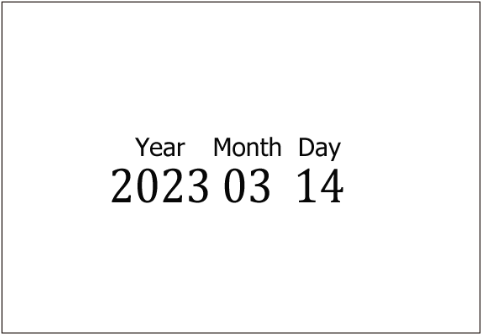Vertikaler Text und Lesungen
Clip Studio Paint enthält Einstellungen für vertikales Schreiben und das Hinzufügen von Lesungen, die für die Verwendung mit ostasiatischen Skripten wie Japanisch, Koreanisch und Chinesisch entwickelt wurden.
Vertikaler Text
Um vertikal zu schreiben, wähle einfach die vertikale Richtung in der Tooleigenschaften-Palette > Textrichtung.
Wenn du in einer alphanumerischen Sprache wie Englisch tippst, wird der vertikale Text um 90 Grad nach rechts gedreht.
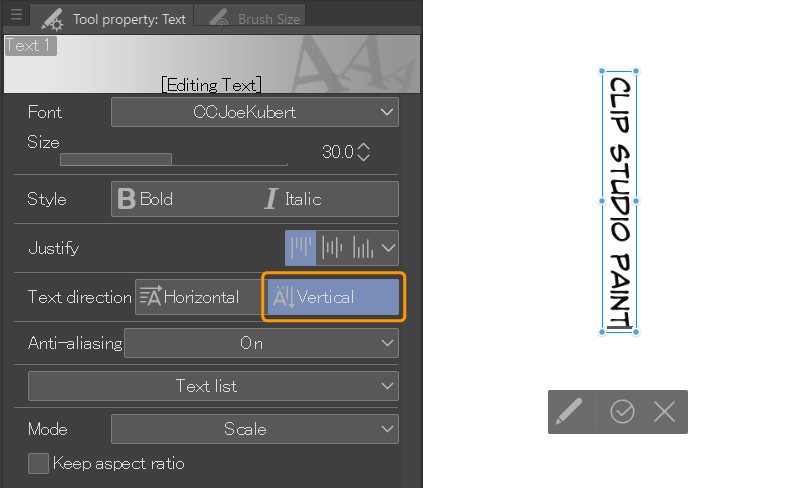
Die Einstellung "TateChuYoko" ("horizontal in vertikal") ermöglicht es , alphanumerische Zeichen von links nach rechts zu lesen, auch wenn vertikal ausgerichteter Text wie Japanisch eingegeben wird.

Du kannst Text > Auto TateChuYoko einstellen, um die Einstellung automatisch auf eine bestimmte Länge von Zeichen anzuwenden, von keinem bis 4.
Alternativ kannst du die Zeichen, die aufrecht erscheinen sollen, manuell anpassen, indem du Auto TateChuYoko auf Keine setzt und stattdessen Schriftart > TateChuYoko benutzt, um nur bestimmte Zeichen zu bearbeiten.
Lesung
„Lesung“ bezieht sich auf kleine Zeichen, die über dem Haupttext erscheinen und als eine Art erklärende Fußnote dienen, um die Aussprache anzuzeigen. Es wird manchmal auch als „Rubytext“ bezeichnet. Dies wird häufig in logografischen Schriften wie dem Japanischen verwendet, aber die Einstellung ist für alle Sprachen verfügbar.
Um eine Lesung hinzuzufügen, wähle den Text aus, zu dem du eine Lesung hinzufügen möchtest.
1Öffne die Palette Sub-Tool Details > Lesung Gruppe.
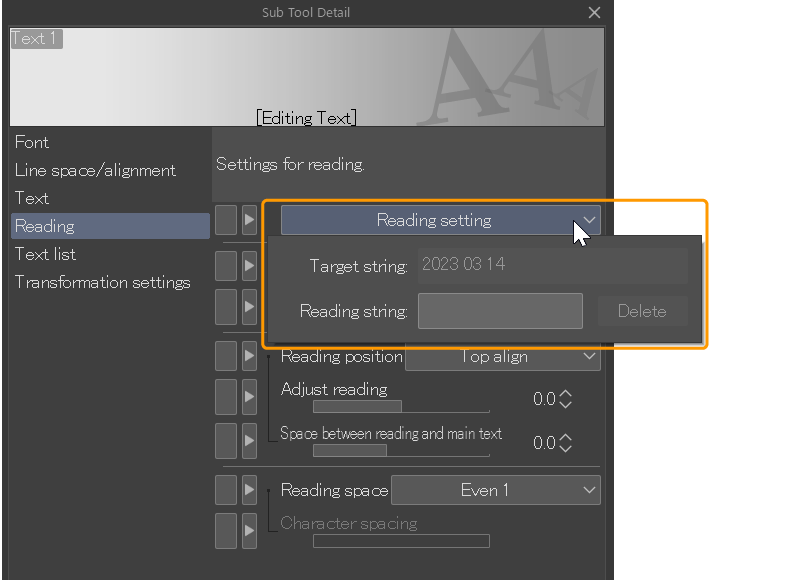
Klicke auf Lesungseinstellungen und prüfe, ob die Zielzeichenkette korrekt ist.
2Gib im Feld Lesung den Text ein, der über dem Text erscheinen soll.
Die Lesung wird jetzt über dem Haupttext erscheinen. Du kannst die EinstellungenLesungsgröße, Lesungsposition undLesungsabstand verwenden, um die Größe und die Abstände des Textes anzupassen.